Membuat Logo Batman Dengan Photoshop
Saya Adalah salah Seorang penggemar Batman, dan saya menyukai tampilan film-film baru. Logo logo bertekstur Kelelawar adalah hewan yang saya sukai, seperti halnya dengan Valencia C.F sebuah team sepak bola yang saya sukai. Pada tutorial kali ini saya akan menjelaskan bagaimana Membuat Logo Batman Dengan Photoshop dengan Cepat dan Mudah, Mari kita mulai!
Hasil Akhir pada Tutorial ini
Saya menggunakan pen tool di Illustrator untuk menarik Logo Batman saya. Jika Anda seorang yang ahli dalam Illustrator, lanjut dan menggambar bentuk yang sama, atau anda bisa menambahkan kreasi-kreasi anda disini. Jika Anda tidak terbiasa dengan menggambar di Illustrator, Anda dapat men-download Logo vektor Batman saya disini.
Petunjuk: Jika Anda menggambar Logo Anda sendiri, hanya menarik satu sisi, dan kemudian duplikat dan flip itu sehingga kedua belah pihak akan identik.
Buat dokumen baru di Photoshop 1920 × 1200 (atau apa pun resolusi layar Anda targetkan). Mengatur warna latar belakang # 2e3943. Salin dan sisipkan vektor Batman Logo pada layer baru dalam dokumen dan skala itu ke pusat.
Langkah 2 - Menerapkan Tekstur dan Lighting ke Logo Batman
Selanjutnya, menerapkan gaya lapisan berikut untuk lapisan Logo Batman.
Untuk tekstur, saya menggabungkan dua file yang berbeda. Yang pertama adalah dari koleksi yang disebut Logam Scratched sini di WeGraphics. Jika Anda bukan anggota WeGraphics setiap tekstur logam yang baik akan memberikan efek yang sama. Tekstur kedua adalah dengan wojtar-saham dan dapat ditemukan di sini.
Tempatkan tekstur pertama pada lapisan di atas Logo, skala itu turun sehingga hanya mencakup Logo, desaturate itu (Cmd + Shift + U) dan kemudian (Cmd + klik) thumbnail layer Logo Batman untuk memuat lapisan sebagai pilihan . Tekan (Cmd + Shift + i) untuk membalikkan seleksi dan tekan tombol hapus untuk menghapus tekstur apapun di luar bentuk Logo Batman. Sekarang mengatur lapisan campuran tekstur ini modus untuk Overlay.
Sekarang lakukan hal yang sama persis dengan file tekstur kedua.
Untuk membuat highlight, saya hanya mengambil satu set sikat yang halus putih untuk opacity 30% dan digunakan ukuran Brush yang berbeda untuk melukis highlights tersebut.
Saya ditempatkan sorot ini di daerah yang aku merasa sumber cahaya dapat memukul. Saya juga menggunakan Brush untuk melukis gelap beberapa bayangan.
Gambar di bawah ini menunjukkan daerah di mana saya melukis bayangan dan highlightghts.
Langkah 3 - Menambahkan Tekstur Latar Belakang dan Lighting
Bertahan sampai, kami akan menambahkan tekstur latar belakang dengan sedikit pencahayaan halus. Untuk tekstur latar belakang saya menggunakan pilihan dari koleksi Grunge Putih sini di WeGraphics. Sekali lagi, jika Anda bukan anggota WeGraphics (Anda harus) Anda dapat menggunakan tekstur abu-abu atau putih halus lainnya. Perlu resolusi tinggi dan tidak terlalu sibuk sehingga mengalihkan perhatian dari Logo Batman.
Aku meletakkan tekstur pada lapisan latar belakang dan terbalik itu (Cmd + i) dan kemudian mengatur modus campuran lapisan untuk Opacity.
Akhirnya, saya menggunakan Brush putih besar yang lembut dengan opacity rendah untuk melukis cahaya halus pada lapisan atas tekstur latar belakang. Aku melukis ini cahaya pada diagonal sedikit.
Itu saja! Jika Anda ingin men-download versi saya sebagai desktop dengan resolusi 1920 × 1200 sebagai wallpaper, silahkan Download di sini.













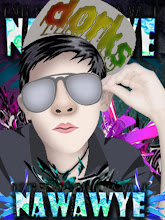

0 komentar: